Snagit 2018 anmeldelse Hvad er nyt siden version 13

TechSmith Snagit er vores foretrukne screenshot- og billedredigeringssoftware. Tjek de nye funktioner i Snagit 2018!
Når du tilføjer oplysninger i en af Office 2010-applikationerne, har du muligvis så meget indhold, at du ikke kan se det hele på skærmen på én gang. Du skal muligvis flytte rundt ved at rulle gennem dokumentet for at se forskellige dele af det.
Den nemmeste måde at flytte rundt på er ved at bruge rullepanelerne med din mus:
I Excel er en lodret (op og ned) og en vandret (venstre mod højre) rullepanel altid tilgængelig.
I Word og PowerPoint er den lodrette rullepanel altid tilgængelig. Den vandrette rullebjælke forsvinder, hvis der ikke er nogen uvist tekst fra side til side.
Du kan bruge en rullepanel på flere måder:
Klik på pilen i slutningen af en rullepanel for at rulle skærmen langsomt i pilens retning (en lille mængde hver gang du klikker).
Træk boksen i rullepanelet for at rulle hurtigt.
Klik på den tomme plads på bjælken til den ene eller den anden side af rullefeltet for at flytte én skærmfuld ad gangen i den retning.
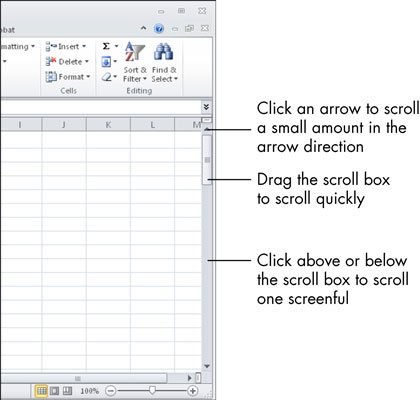
Størrelsen på rullefeltet (det tomme rektangel du trækker i rullepanelet) angiver, hvor meget indhold du ikke kan se i øjeblikket. For eksempel, hvis rullefeltet fylder det meste af rullepanelet, betyder det, at der ikke er meget uvist indhold. I et meget stort regneark kan rulleboksen være meget lille.
TechSmith Snagit er vores foretrukne screenshot- og billedredigeringssoftware. Tjek de nye funktioner i Snagit 2018!
Har du brug for at oprette diagrammer eller rutediagrammer og vil du ikke installere ekstra software? Her er en liste over online diagramværktøjer.
At have et hus fyldt med trådløst tilsluttede enheder og streamingtjenester som Spotify er fantastisk, indtil tingene ikke fungerer, og du finder interessante løsninger.
NVMe M.2 SSD er det seneste inden for computerharddiskteknologi. Hvad er det, og hvor hurtigt er det i forhold til ældre harddiske og Solid State Drives (SSD)?
Sonos er den perfekte streaming-lydløsning, der starter ved $400 for to højttalere. Men med den rigtige opsætning kan AirPlay være gratis. Lad os gennemgå detaljerne.
Google Backup and Sync er en ny app, der synkroniserer til Fotos og Drev. Læs videre for at se, hvordan det klarer sig i forhold til OneDrive, Dropbox, Backblaze og Crashplan.
MyIPTV er en kabelskæringstjeneste, der bruger SOPlayer-appen til flere platforme og leverer tv, film og andre former for medier til en betalt betaling
Logitech udgav for nylig sit Illuminated Living-Room Keyboard K830, der er tænkt som en hjemmeunderholdnings-ledsager. Her er vores anmeldelse af enheden.
Her er et kig på opdateringen, der for nylig blev udgivet til CloudHQ, og hvordan den fungerer. Læs videre for at finde mere.
OnePlus 6T er en førsteklasses flagskibskvalitet Android-telefon, som sælges med rabat i forhold til Apple iPhone, Google Pixel 3 eller Samsung Galaxy S9.








